Django 學習筆記(二)第一個網頁
Django 第一個 Hello World 專案
經過上一篇的安裝,我們已經擁有了Django 框架
1.選擇專案預設存放的地址
預設地址是C:\Users\Lee,也就是進入cmd控制檯的地址,建立專案後命令 django-admin startproject project_test 預設地址就新建了一個專案資料夾。
專案包含一個manage.py檔案和project_test資料夾

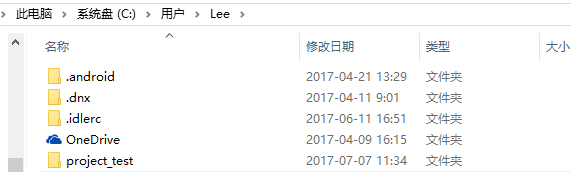

2.更換專案存放地址
我要更換的地址是G:\Django ,cmd操作就是先切換到G盤(其他盤同理)C:\Users\Lee>g: ,然後就出現了G:\>,我們再切換到G:\Django資料夾,操作 cd Django 或者cd G:\Django 操作地址就是G:\Django了

3.在新地址建立第一個專案hello
命令是django-admin startproject hello,如果django-admin出現不是內部或者外部命令,那就試試django-admin.py startproject hello
如果不出錯就是建立成功了,G盤Django資料夾已經出現hello專案檔案夾了


4.建立第一個自定義app——HelloWorld
首先你要進入hello 資料夾中,命令cd hello 現在已經進入hello 資料夾,命令 manage startapp HelloWorld,如果不出錯則建立成功,如果出錯試試manage.py startapp HelloWorld
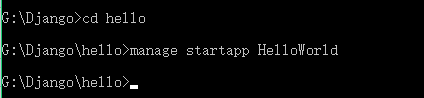
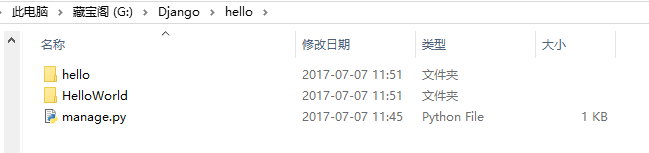
以下5-7操作請先把cmd控制檯放在一邊,暫時不需要用到cmd 控制檯。
5.新增設定資訊
將自定義的HelloWorld新增到G:\Django\hello\hello\settings.py中的 INSTALL_APPS,新建的 app 如果不加到 INSTALL_APPS 中的話, django 就不能自動找到app中的模板檔案(app-name/templates/下的檔案)和靜態檔案(app-name/static/中的檔案)
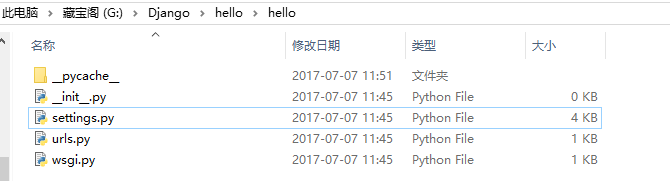
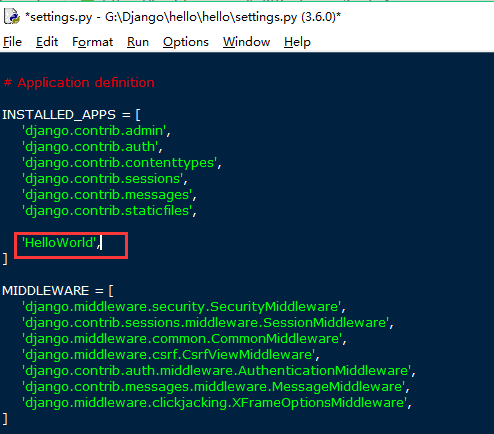
6.定義了一個網址函式
開啟HelloWorld 這個資料夾下的檢視函式views.py,新增以下程式碼內容,定義了一個index函式,將request引數傳入,傳送網頁請求。
from django.http import HttpResponse
def index(request):
return HttpResponse("Hello World!")
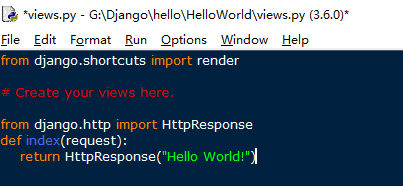
7.將函式與訪問網址關聯起來
返回上一級G:\Django\hello 再次進入G:\Django\hello\hello資料夾中的urls.py,將from HelloWorld import views新增到程式碼頭部,將以下程式碼新增到urlpatterns列表中,由圖可以看出其實django預設已經添加了個admin網址了,等下我們可以訪問這個admin網址。url部分中的r'^index/'是正則表示式,views.index 是關聯的地址,name='Index'就是你給這個網頁起的別名(不是網站的title),可有可無,即使是前面r'^index/'變成了r'^index2/',也能通過這個Index訪問到index2的。
url(r'^index/',views.index,name='Index'),
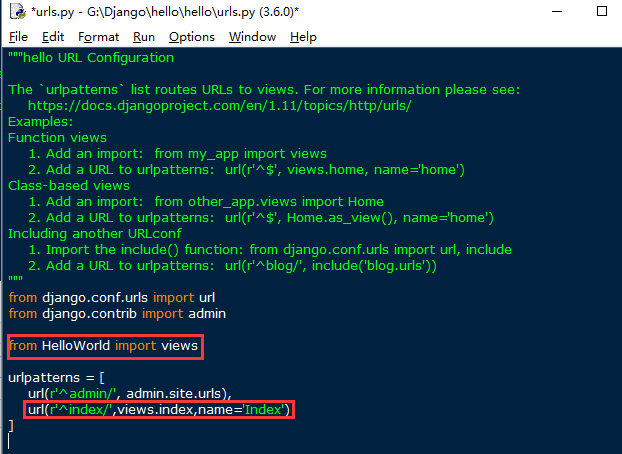
將以上檔案儲存一下,至此為止我們就已經完成了網址建設,下面開始啟動本地伺服器瀏覽我們剛剛 的所建設的網址。
8.使用cmd控制檯命令啟動本地網站伺服器。
在G:\Django\hello這個目錄下(因為執行伺服器需要manage命令,只有這個專案目錄下才有這個manage.py)輸入manage runserver (更改埠輸入manage runserver 127.0.0.1:8080),不出意外的話網站伺服器搭建成功了。但凡事總有個bug,我在windows搭建完成後出現UnicodeDecodeError編碼錯誤,詳情見《Django 踩過的坑(一)》。
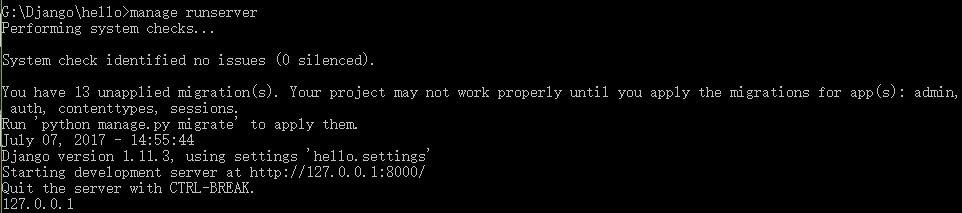
沒出現報錯,說明執行成功了,網站訪問index地址是http://127.0.0.1:8000/index/或者http://localhost:8000/index/,然後你就能看到你的第一個頁面啦,還記得admin頁面麼?我們訪問下 http://127.0.0.1:8000/admin/ 發現重定向302跳轉到登入頁面了,因為還木有建立超級使用者所以不能登入呢。同時,你也可以發現cmd控制檯是同步更新你的操作的,控制檯有相應得訪問記錄。
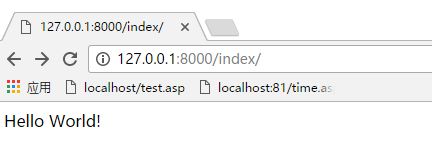
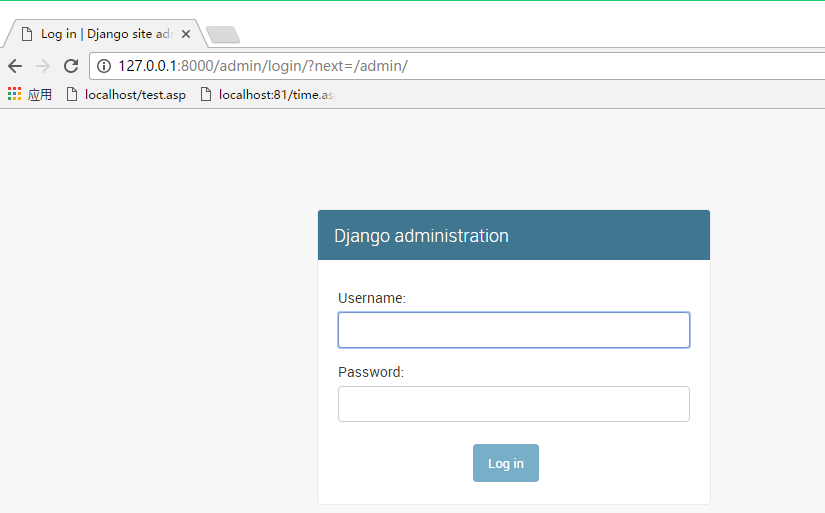

最後總結一下思路:
新app在同層級的專案名(hello)中的settings.py進行報備
—>新app資料夾中的views.py進行網頁內容設定
—>新app在同層級的專案名(hello)中的urls.py中進行網址關聯
—>啟動伺服器
—>訪問對應網站
相關推薦
Django 學習筆記(二)第一個網頁
Django 第一個 Hello World 專案 經過上一篇的安裝,我們已經擁有了Django 框架 1.選擇專案預設存放的地址 預設地址是C:\Users\Lee,也就是進入cmd控制檯的地址,建立專案後命令 django-admin startproject project_test 預設地址就新建了一
Django學習筆記(1)--第一個項目
筆記 訪問 -a 進入 col help 環境 hosts family 操作系統:Windows Python版本:python3.6 前置工作: pip install virtualenvwrapper #安裝虛擬環境管理包 1.創建虛擬環境 m
菜雞的Django學習筆記(二)如何建立第一個部落格頁面
1.pycharm,new project,django,專案名設為myblog 2.Tools,Run manage.py Task… 3.在下面輸入startapp blog 這裡建立了一個名叫blog的應用 4.將應用名新增到setting.p
JAVA8學習筆記(二)----三個預定義接口
筆記 mps pub cti set nal () ack temp 三個函數接口概述JDK預定義了很多函數接口以避免用戶重復定義。最典型的是Function:@FunctionalInterface public interface Function<T, R>
Django學習筆記(二):使用Template讓HTML、CSS參與網頁建立
Django學習筆記(二):使用Template讓HTML、CSS參與網頁建立 通過本文章實現: 瞭解Django中Template的使用 讓HTML、CSS等參與網頁建立 利用靜態檔案應用網頁樣式 一、Template的使用 Template是Django利用渲染器將模板檔案與資料內容結合
Django學習筆記(二)
【建立一個投票APP】 在Django的專案裡,每個APP約定俗成由一個python的包構成。Django會自動生成APP的目錄結構,這樣你就可以專心編寫程式碼而不用為組織目錄煩惱了。 Projects 和 APP 的區別: APP是實
Mybatis學習筆記(1)——第一個程式
暑期之前就有打算學習SSM,但是我記得當時再配置一個框架瘋狂報錯,弄得我很難受,,再加上當時有點其他事情,所以就放了下來。現在很有需求要會ssm,所以就學了一下。感覺框架這東西配置就煩的要死。錯一丁點就全錯。。下面開始說配置詳情。 介紹一下這些東西,將mybatis的jar包依賴放
MySQL高效程式設計學習筆記(二)--多個表的連線
關係型資料庫為了減少資料佔用有限的儲存空間,都會進行資料分割到幾個表的規範化處理,將這幾個分割管理的資料重新結合到一起就是表連線處理。 1.內連線 內連線就是表間的主鍵和外來鍵相連,只取得鍵值一致的資料的連線方式。具體語法: Select 列
Turbo51學習筆記(4) 第一個程式
在高階語言裡,“Hello world"是經典的第一個程式;在與硬體密切相關的嵌入式程式設計裡,點亮LED燈則更具有代表性。 下面的程式碼實現一個LED燈的明、暗迴圈: Program led_test; const flash_time_limit_1=$A0;
zTree學習筆記(一)——第一個入門例項
用了小一天的時間學習了zTree外掛,做出了一個地區樹的小例子,感覺這個外掛真的蠻強大的,實現的過程中也遇到了一些困惑,現在總結一下。 從官網 下載zTree外掛,專案中匯入js、css和image,zTree有很多擴充套件js,暫時沒有用上,所以只匯入jquery.ztr
Django學習筆記(二)----簽到設計邏輯及資料庫基本操作API
1.釋出會簽到系統設計原理 簽到系統設計原理: 簽到功能頁面屬於某一場獨立釋出會。在釋出列表中,每一條釋出會都含有一個“簽到”連結,用來開啟對應簽到頁面。 簽到連結根據釋出會id來確認:/sig
OpenGL學習筆記(2)第一個程式——猶他茶壺(Teapot)
好了,python+opengl的開發環境搭建好後,我們就可以開始學習了。 這裡,我們先學習一個常見的例子——猶他茶壺。 先貼程式碼 fromOpenGL.GL import*fromOpenGL.GLU import*fromOpenGL.GLUT import
Django學習筆記(二)--通過model自動生成資料表
首先要編寫好自己的model from django.db import models # Create your models here. class Article(models.Model
python之Django學習筆記(二)---Django從工程創建、app創建到表建模在頁面的顯示
ins req sql charm 如果 步驟 spa use view 創建工程: 在命令行中切換目錄至需要創建工程的目錄,然後在命令行中輸入如下命令創建djangoTestPro工程 D:\PycharmProjects\untitled\MyTestPr
【Python】搭建你的第一個簡單的神經網路_準備篇_NN&DL學習筆記(二)
前言 本文為《Neural Network and Deep Learning》學習筆記(二),可以轉載但請標明原文地址。 本人剛剛入門、筆記簡陋不足、多有謬誤,而原書精妙易懂、不長篇幅常有柳暗花明之處,故推薦閱讀原書。 《Neural Network and Deep Learning
Power BI學習筆記(二):建立第一個報表
大家好,我又回來辣~上次的文章給大家簡單介紹了一下Power BI,提供了各種材料的傳送門和Power BI的安裝方式。還沒搞定安裝的同學們,請點選【傳送門】。那麼今天就和大家一起使用Power BI製作第一張資料報表。############################
TensorFlow學習筆記(二):快速理解Tutorial第一個例子-MNIST機器學習入門
TensorFlow教程的第一章“MNIST機器學習入門”很簡單,用了一個很簡單的網路,實現了MNIST樣本訓練。 教程連結:http://wiki.jikexueyuan.com/project/tensorflow-zh/tutorials/mnist_
VBA二次學習筆記(2)——兩個Excel表內容比較
integer then 控制 圖片 amp 員工 工作 表格 獲取 說明(2018-9-3 22:38:58): 1. 就是之前問同事要來的作業,有兩個格式一樣的Excel文件,一個是正確答案,一個是員工作答的。通過代碼將兩個文件進行比對,把不同之處列出來。 正文: S
Django學習筆記(二十六):閱讀計數和優化計數(防重新整理)
閱讀計數主要就是記錄網頁被瀏覽的次數,防刷的方法就是記錄瀏覽的cookie,使每個cookie只能增加一次閱讀數, 當然,刪除cookie和關閉瀏覽器就可以重新增加閱讀數,更加優化的方法還在學習中,先分享這個我會的 models.py的程式碼 class Books(m
Django學習筆記(二十八):伺服器的試用和部署
因為博主穴力,所以一開始的學習都是在虛擬機器上進行的,專案學習的差不多了,是時候學習一下部署了 特意在某雲上買了個伺服器,試試水,看看能不能再15天試用期完成部署的全部操作練習 先在雲主機上設定賬密,這樣方便在xshell上使用 在xshell中新建連線,輸
